在ppt中如何设置SmartArt图形的样式
来源:网络收集 点击: 时间:2024-03-04【导读】:
我们在PPt中设置好SmartArt图形后,可以为SmartArt图形整体应用SmartArt样式,也可以为图形中的个别或一些形状设置样式。今天在这里为大家讲讲在ppt中如何设置SmartArt图形的样式。工具/原料more电脑Microsoft PowerPoint 2010方法/步骤1/7分步阅读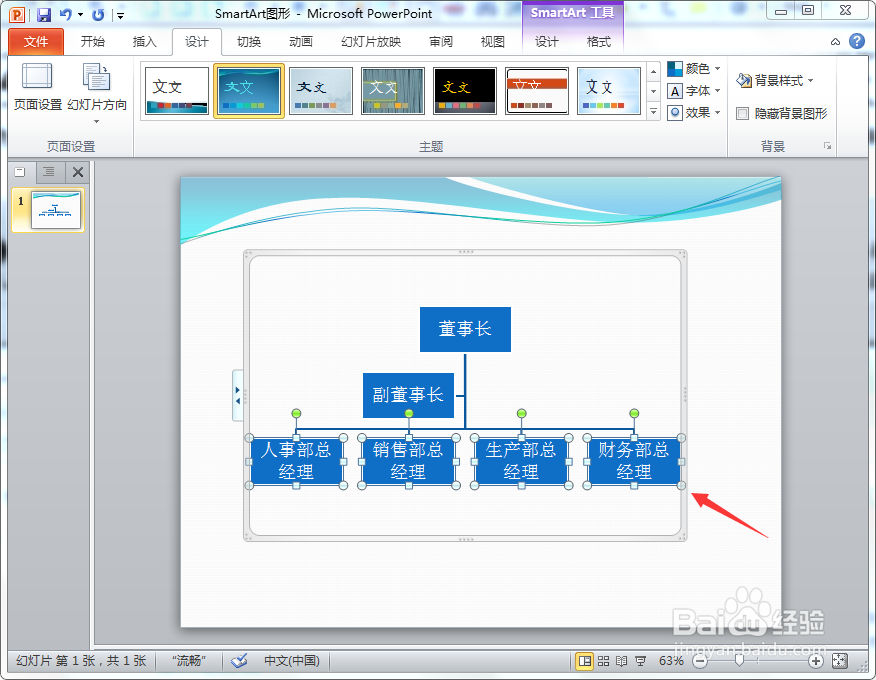 2/7
2/7 3/7
3/7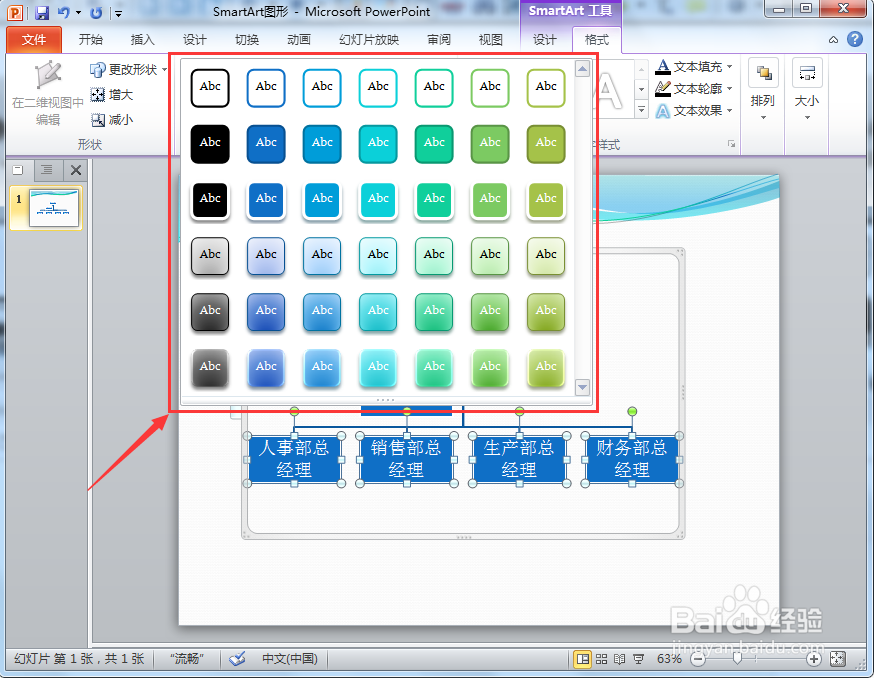 4/7
4/7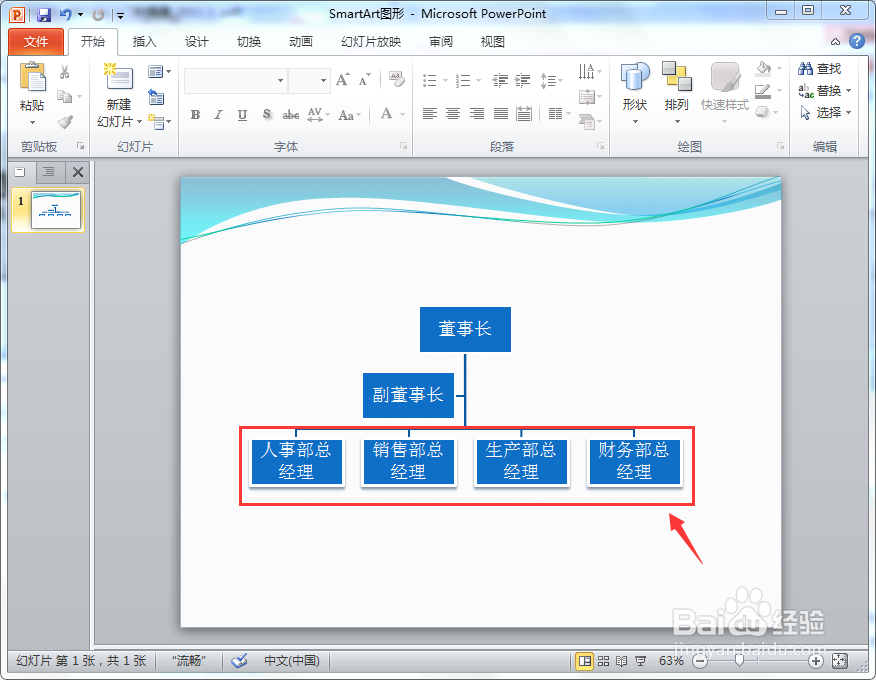 5/7
5/7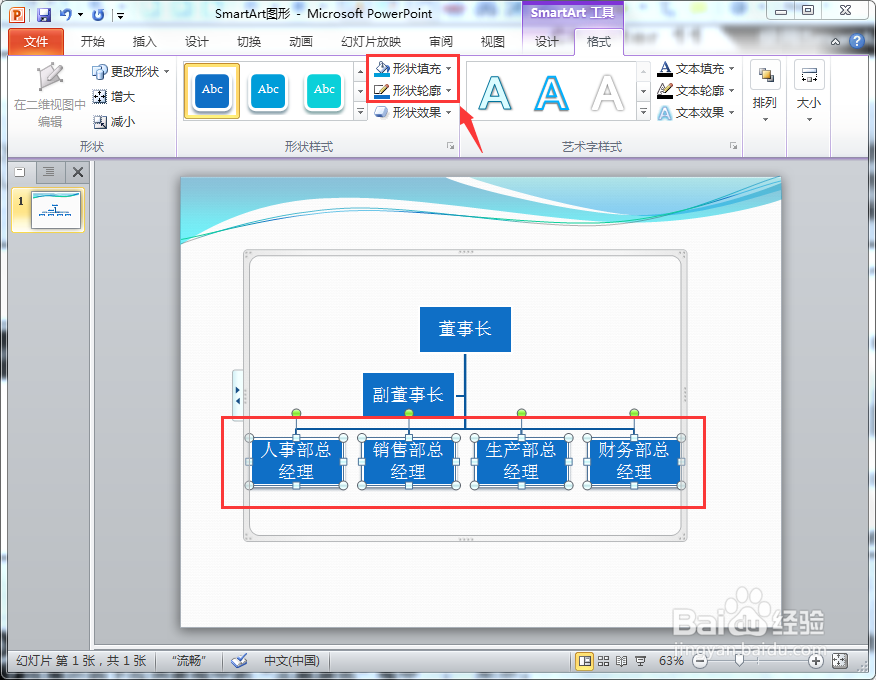 6/7
6/7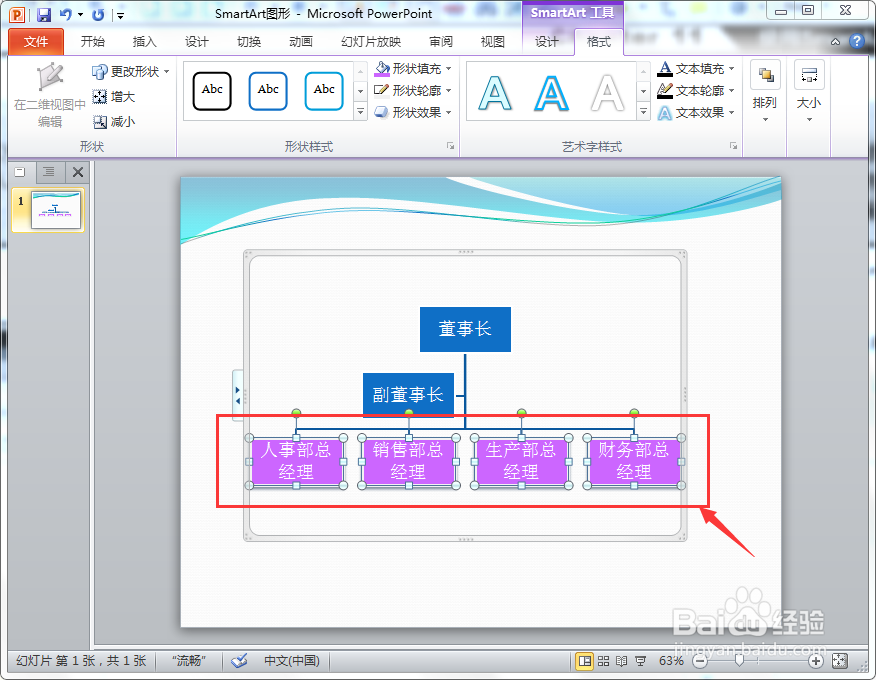 7/7
7/7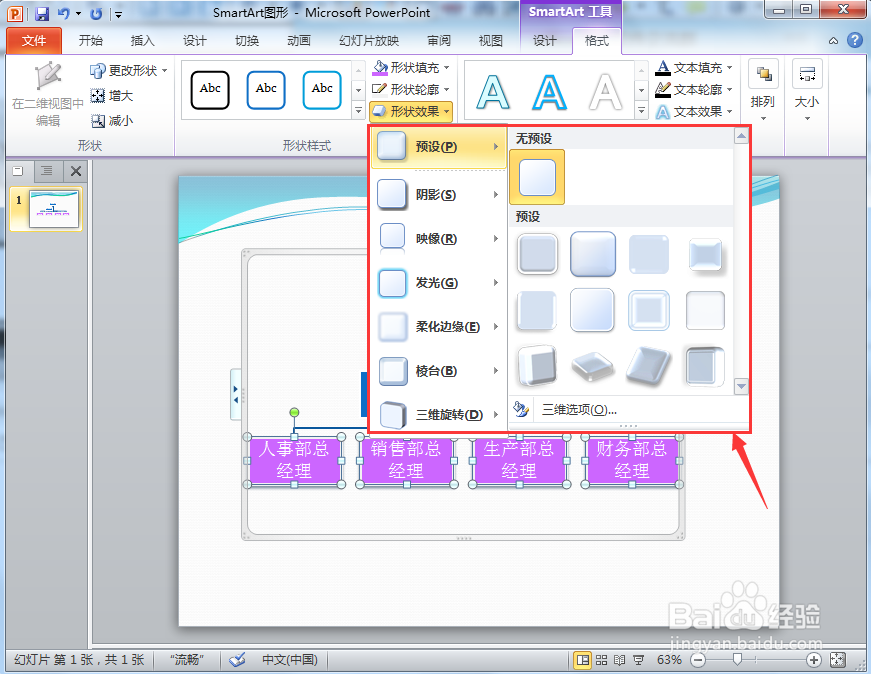 注意事项
注意事项
选择要更改样式的图形冷肤救形状,如果要选择多个图形,可以按住Ctrl键不放,再选择需要更改样式的形状。
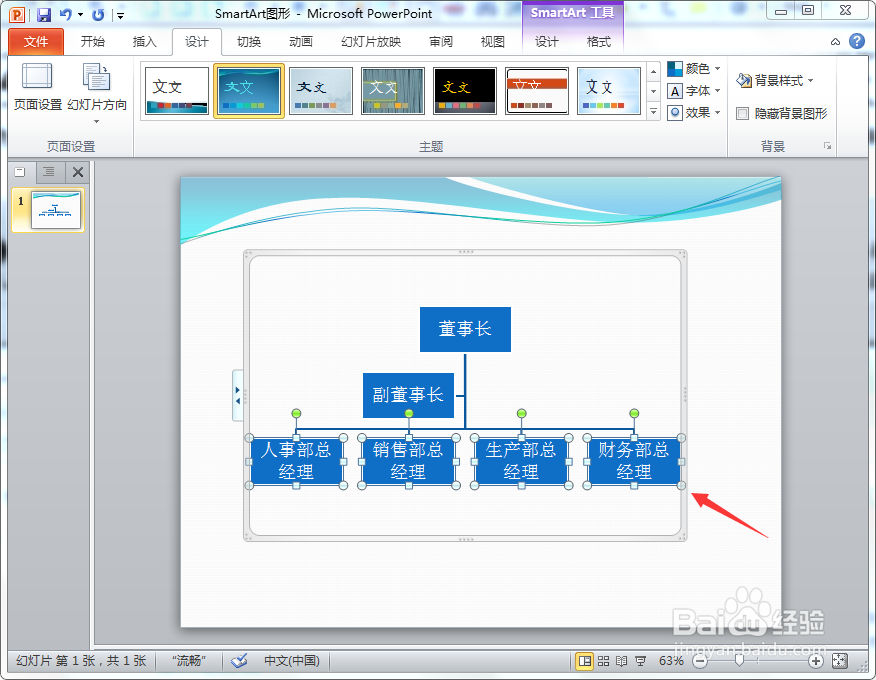 2/7
2/7选择“SmartArt工具--格式”功能菜单,在工具罩之栏中找到“形状样式”组。
 3/7
3/7单击“样式”下拉列表,在其中选择一种你需要的样式即可。
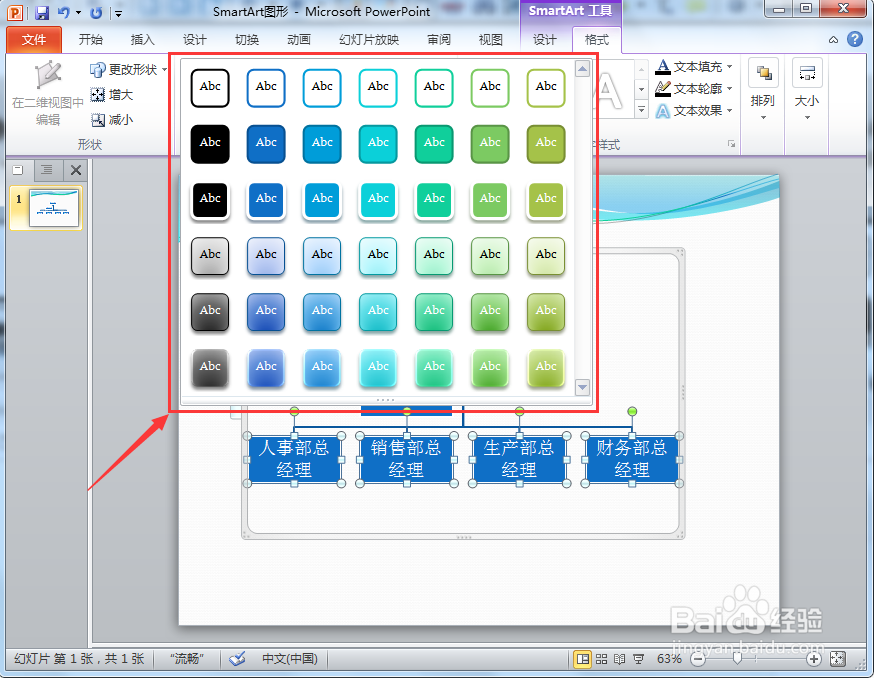 4/7
4/7下图是将最下方的四个图形样式更改为“浅色1-蓝色”的效果。
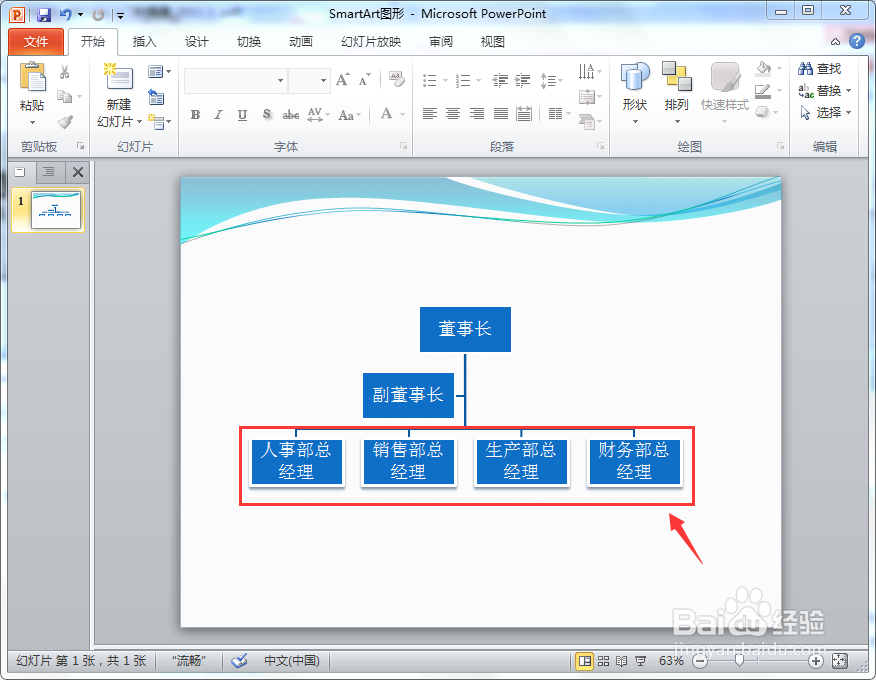 5/7
5/7当然,你还可以为选中的图形形状设置“形状填充”和“开关轮廓”的效果。
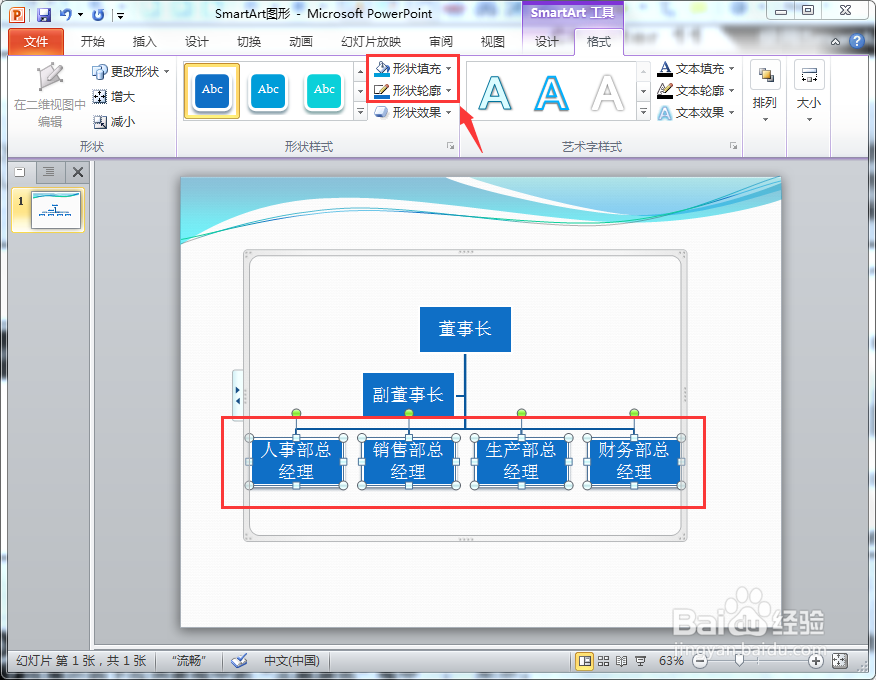 6/7
6/7下图是把最下方的四个图形形状填充颜色和轮廓修改后的效果。
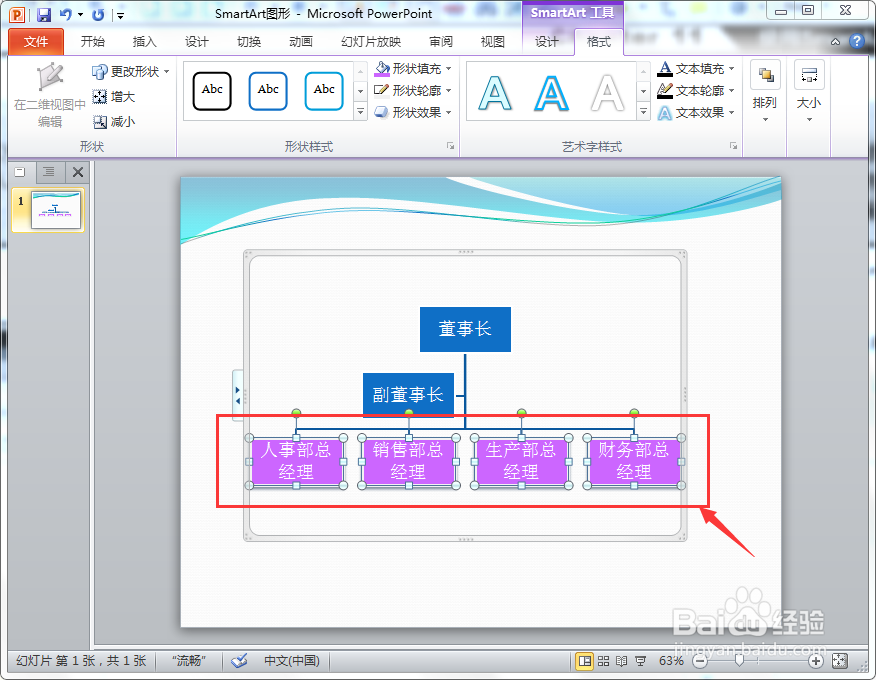 7/7
7/7甚至你还可以为选中的图形添加形状效关栗果。如添加”阴影“、“映像”、”发光“、”边缘柔化“和”三维“等效果。
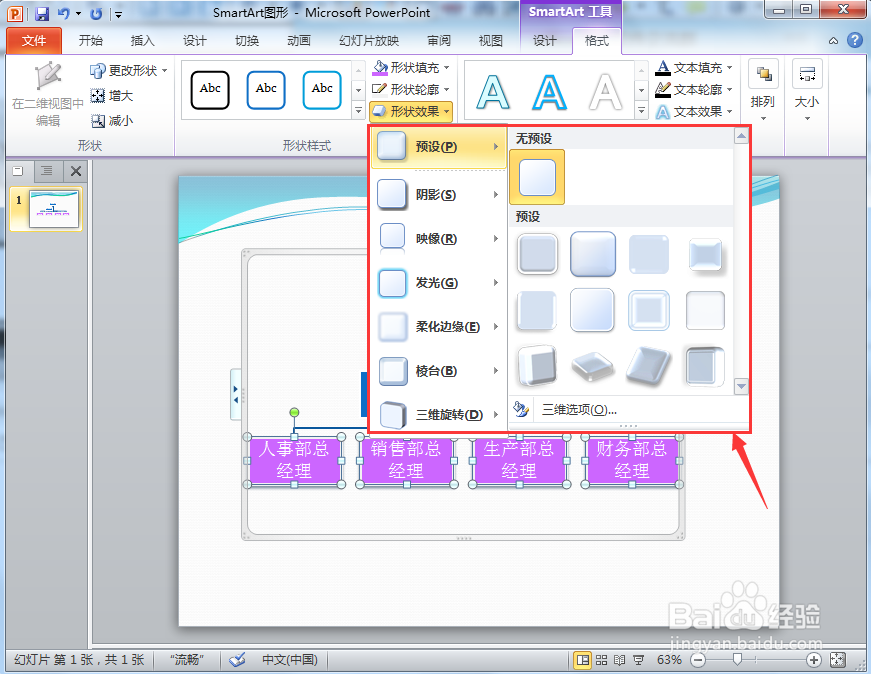 注意事项
注意事项当创建SmartArt图形后,我们可以根据实际需要来更改开关的样式。
PPTSMARTART图形样式填充颜色轮廓版权声明:
1、本文系转载,版权归原作者所有,旨在传递信息,不代表看本站的观点和立场。
2、本站仅提供信息发布平台,不承担相关法律责任。
3、若侵犯您的版权或隐私,请联系本站管理员删除。
4、文章链接:http://www.1haoku.cn/art_237057.html
上一篇:怎么在AE中制作出文字溶解显现效果?
下一篇:蒸排骨的做法是什么
 订阅
订阅